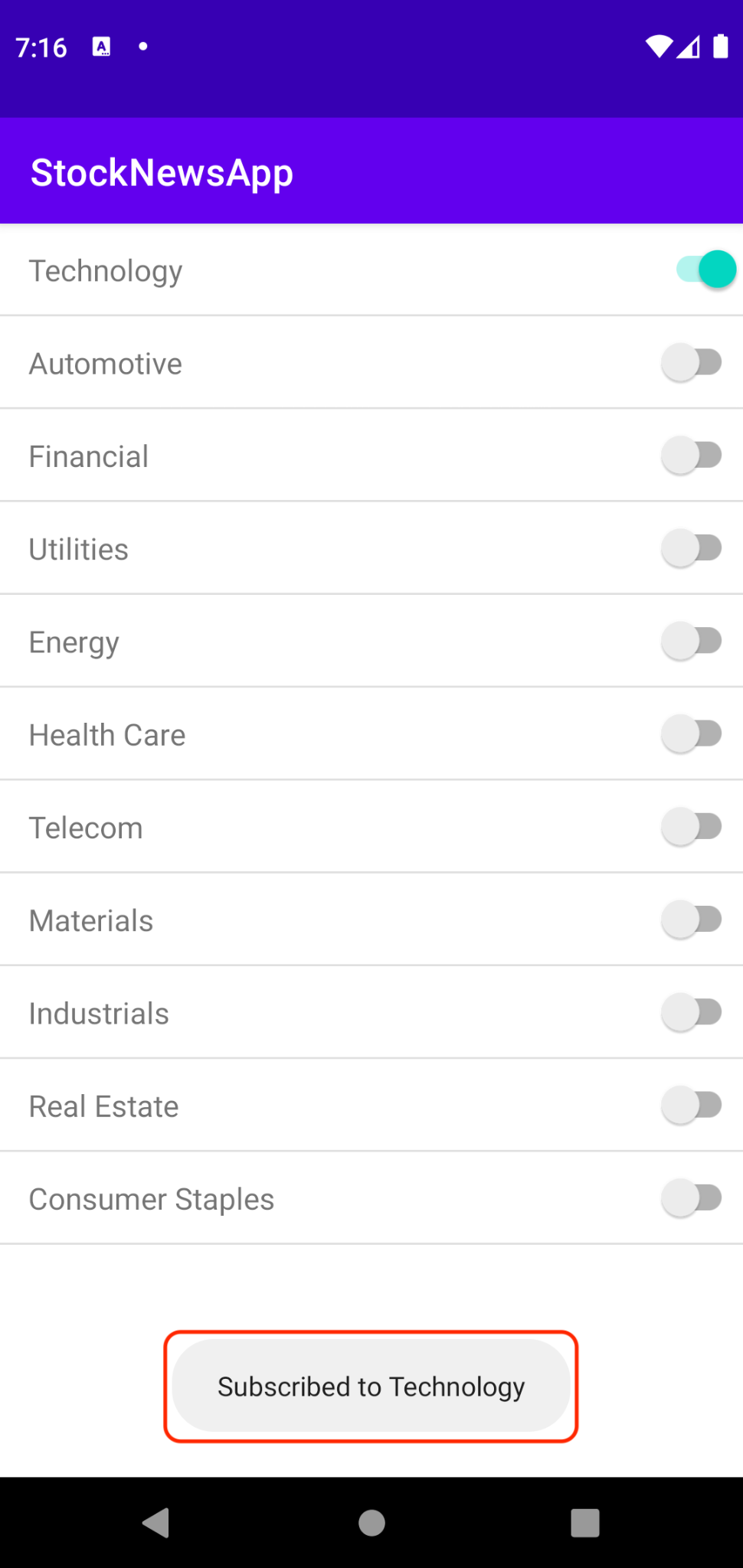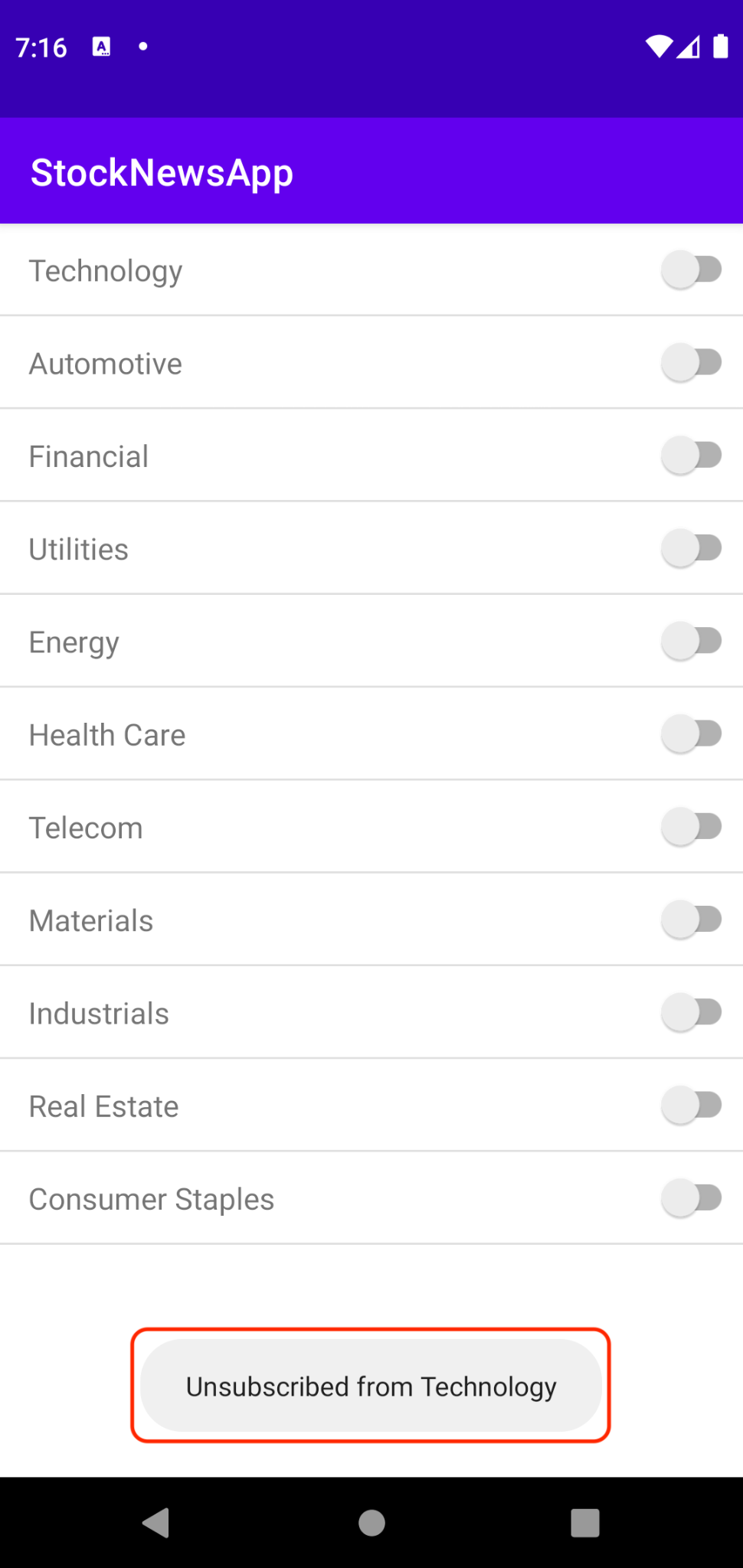Sobre este codelab
1. Introdução
Metas
Neste codelab, você aprenderá como instrumentar seu aplicativo multiplataforma para poder fazer multicast de mensagens push para vários subgrupos de instâncias do seu aplicativo usando tópicos do FCM.
Depois de concluído, você poderá aproveitar a infraestrutura do FCM para gerenciar esses subgrupos, bem como mensagens push multicast nos subgrupos.
Visão geral dos tópicos
Os tópicos são uma forma suportada pela infraestrutura do FCM de alcançar subgrupos das instâncias do seu aplicativo com mensagens.
O FCM fornece APIs para enviar mensagens e também manter assinaturas desses tópicos. O ato de associar e dissociar uma instância de aplicativo ao tópico é chamado de assinatura e cancelamento de assinatura, respectivamente.
Os tópicos devem ser usados para conteúdo disponível publicamente. Por exemplo, mensagens sobre atualizações meteorológicas. Se você quiser enviar mensagens confidenciais do usuário, use o SDK Admin do Firebase para enviar mensagens multicast em vários dispositivos .
O multicast baseado em tópicos é otimizado para rendimento.
O que você aprenderá
- Como inscrever (e cancelar) usuários em tópicos de um aplicativo móvel.
- Como enviar mensagens push multicast usando tópicos.
- Como enviar mensagens para uma combinação de tópicos usando condições de tópico.
- Como gerenciar assinaturas de tópicos no lado do servidor e fazer assinaturas e cancelamentos em massa.
O que você construirá
- Um aplicativo Android que assina/cancela inscrição em tópicos e recebe mensagens quando enviadas para os tópicos.
- Uma integração no servidor usando o SDK Admin do Firebase, que será usado para enviar mensagens de tópico por meio de APIs do FCM.
O que você precisará
- Um navegador de sua preferência, como o Chrome.
- IntelliJ IDEA IDE para desenvolvimento de aplicativos Java.
- Certifique-se de ativar o suporte para Gradle durante a instalação.
- Android Studio IDE para desenvolvimento de aplicativos Android.
- Um dispositivo para executar o aplicativo Android. Qualquer um dos:
- O emulador do Android. (Requer configuração no Android Studio ).
- Um dispositivo Android físico conectado ao seu computador e configurado no modo de desenvolvedor.
- Uma conta Google para criar e gerenciar seu projeto Firebase.
2. Preparando-se
Obtenha o código
Clone o repositório GitHub na linha de comando:
git clone https://github.com/firebase/quickstart-android.git fcm-codelab
O código de amostra será clonado no diretório fcm-codelab .
cd fcm-codelab
O app inicial deste codelab está no diretório messaging da ramificação fcm-topics-codelab . Siga as etapas a seguir para obter o código inicial. Ele contém dois diretórios StockNewsApp e StockNewsServer . O primeiro contém o aplicativo Android inicial e o último contém o código inicial do servidor.
git checkout fcm-topics-codelab cd messaging/fcm-topics-codelab/starter
A versão completa deste codelab está localizada no diretório messaging/fcm-topics-codelab/completed .
Crie um projeto do Firebase
- No console do Firebase , clique em Adicionar projeto , nomeie o projeto do Firebase como StockNews e clique em continuar. Observação: lembre-se do ID do projeto do seu projeto do Firebase (ou clique no ícone Editar para definir o ID do projeto de sua preferência).
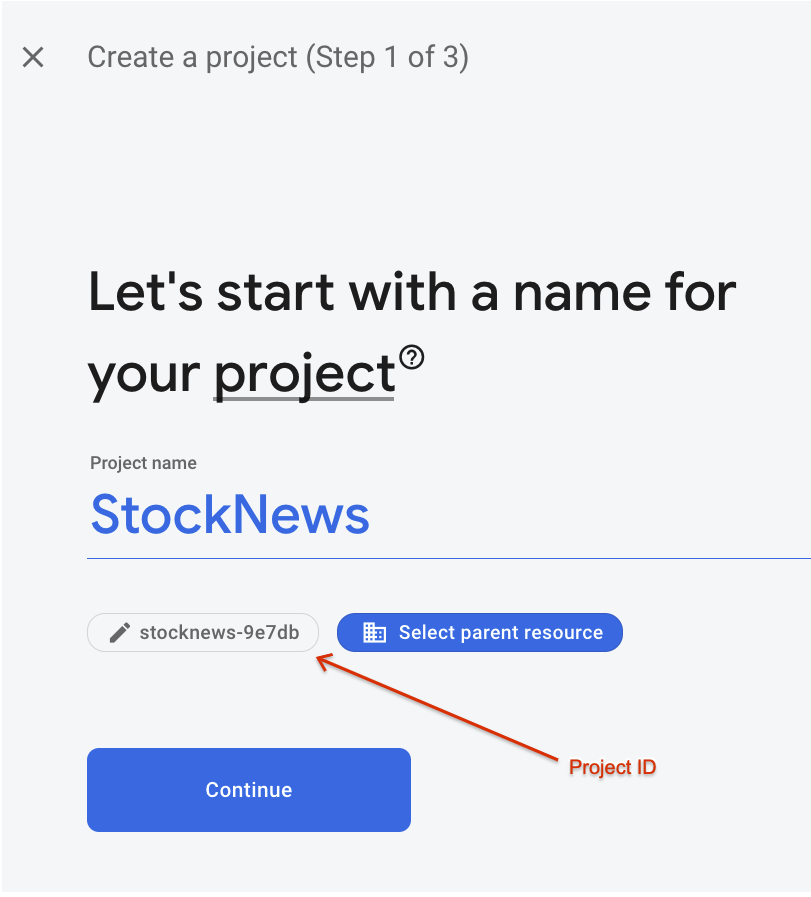
- Você pode ignorar a ativação do Google Analytics. Para este codelab, você não precisa dele. Clique em Continuar.
- Clique em Criar projeto .
Parabéns! Você acabou de criar seu projeto Firebase. Agora você pode clicar no nome do projeto para entrar no console.
3. Configuração do aplicativo Firebase específica da plataforma
A maioria das alterações de código necessárias para ativar o suporte do Firebase já foram verificadas no projeto em que você está trabalhando. No entanto, para adicionar suporte para plataformas móveis, você precisa:
- Cadastre a plataforma desejada no projeto Firebase
- Baixe o arquivo de configuração específico da plataforma e adicione-o ao código.
Para os fins deste codelab, adicionaremos um aplicativo Firebase para Android.
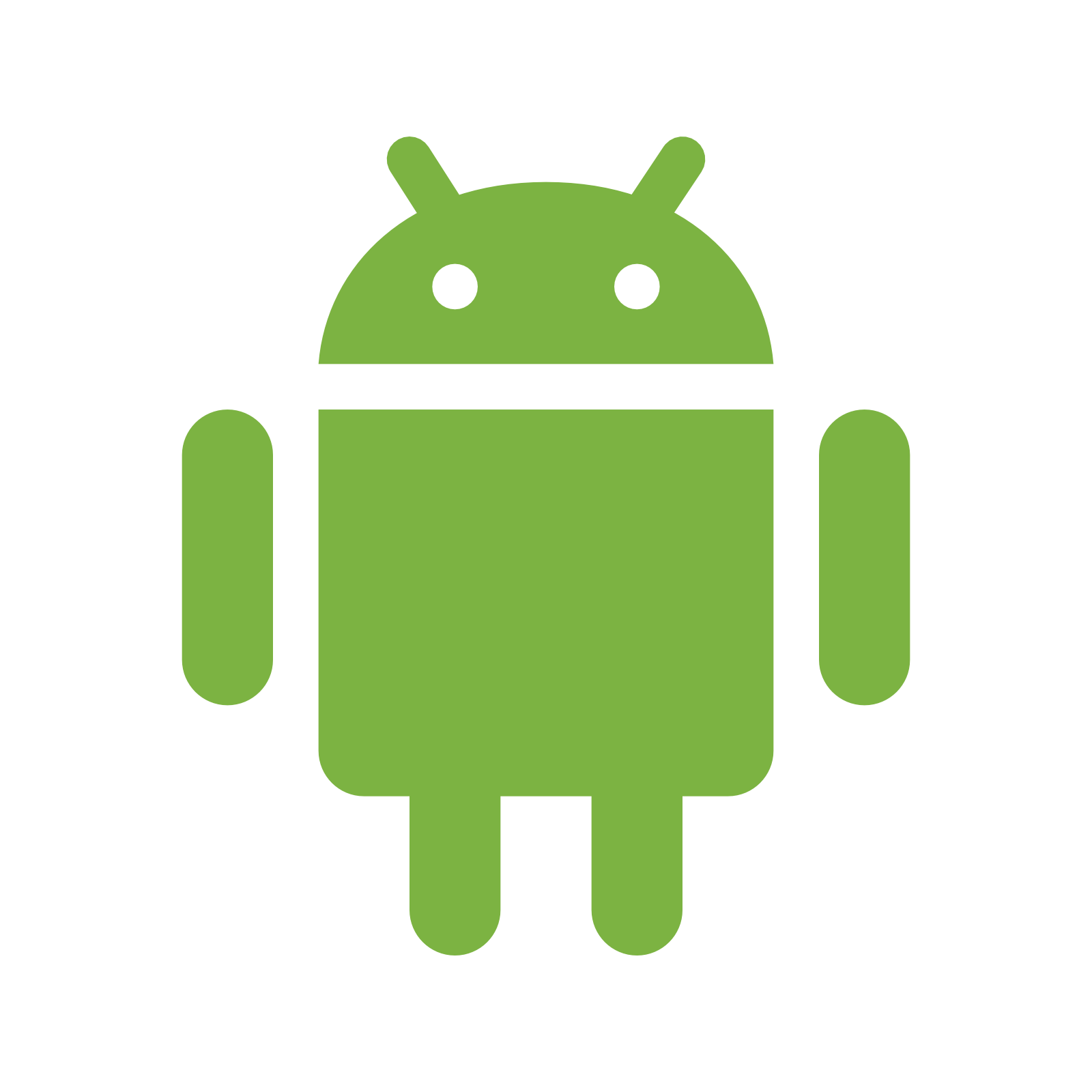 Configurar Android
Configurar Android
- No Firebase Console , selecione Configurações do projeto na parte superior da barra de navegação esquerda na engrenagem Configurações e clique no ícone do Android em Seus aplicativos na página Geral .
Você deverá ver a seguinte caixa de diálogo: 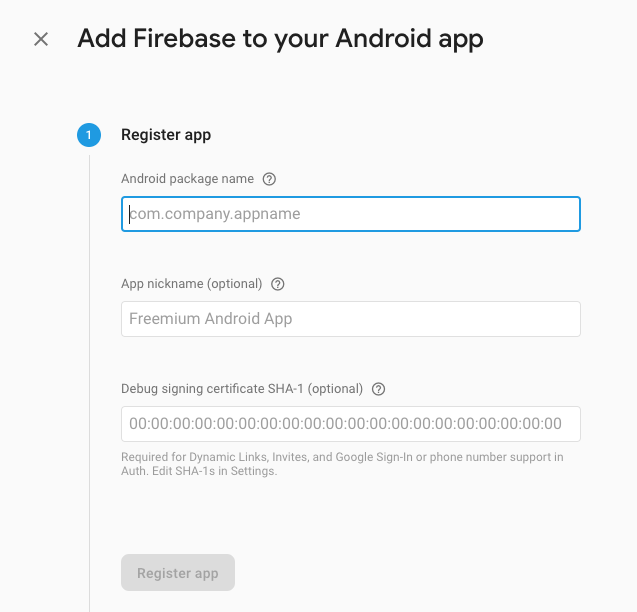
- O valor importante a ser fornecido é o nome do pacote Android . Defina-o como
com.ticker.stocknews.- O nome do pacote fornecido aqui deve ser o mesmo fornecido no
AndroidManifest.xmldo seu código StockNewsApp inicial. Se desejar localizá-lo ou alterá-lo, siga estas etapas:- No diretório StockNewsApp , abra o arquivo
app/src/main/AndroidManifest.xml. - No elemento
manifest, encontre o valor da string do atributopackage. Este valor é o nome do pacote Android.
- No diretório StockNewsApp , abra o arquivo
- O nome do pacote fornecido aqui deve ser o mesmo fornecido no
- Na caixa de diálogo Firebase, cole o nome do pacote copiado no campo de nome do pacote Android .
- Você não precisa do certificado de assinatura de depuração SHA-1 para este codelab, porque este app não será lançado. Deixe isso em branco.
- Clique em Registrar aplicativo .
- Continuando no Firebase Console, siga as instruções para baixar o arquivo de configuração
google-services.json. - Você pode pular as etapas restantes de configuração, pois todo o resto já está configurado no código do aplicativo inicial. Você encontrará seu aplicativo listado na página principal do Firebase Console.
- Copie o arquivo
google-services.json(que você acabou de baixar) para o diretóriomessaging/fcm-topics-codelab/starter/StockNewsApp/app.
4. Crie e execute seu aplicativo
Você está pronto para realmente começar a trabalhar no seu aplicativo! Primeiro, crie e execute o aplicativo.
Importe o aplicativo inicial
Inicie o Android Studio e importe o messaging/fcm-topics-codelab/starter/StockNewsApp do diretório do código inicial.
Depois que o projeto for carregado, você também poderá ver um alerta de que o Git não está rastreando todas as suas alterações locais. Você pode clicar em " Ignorar " ou no " X " no canto superior direito. (Você não enviará nenhuma alteração de volta ao repositório Git.)
No canto superior esquerdo da janela do projeto, você deverá ver algo como a imagem abaixo se estiver na visualização Android . (Se você estiver na visualização Projeto , precisará expandir o projeto para ver a mesma coisa)
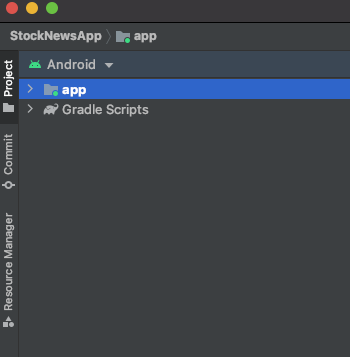
Observe que o Android Studio pode levar alguns segundos para compilar o projeto em segundo plano pela primeira vez. Durante esse período, você verá um botão giratório na barra de status na parte inferior do Android Studio:

Recomendamos que você espere até que isso termine antes de fazer alterações no código. Isso permitirá que o Android Studio extraia todos os componentes necessários.
Além disso, se você receber uma mensagem dizendo "Atualizar para que as alterações de idioma tenham efeito?" ou algo semelhante, selecione "Sim".
Configuração do emulador
Se precisar de ajuda para configurar um emulador Android, consulte o artigo Execute seu aplicativo .
Entenda o código inicial do aplicativo Android
- O código inicial é um aplicativo Android leve com funcionalidade e interface de usuário mínimas.
- Uma dependência do SDK do firebase-messaging já foi adicionada ao arquivo
app/build.gradle.
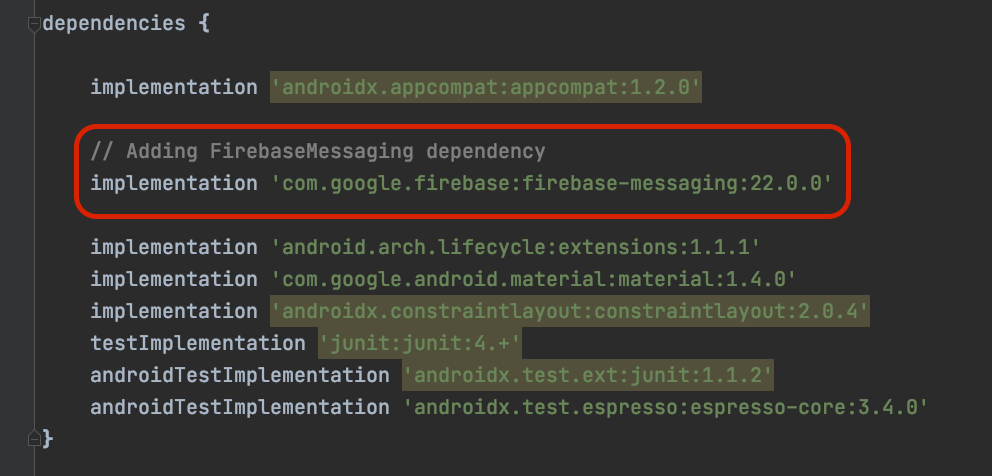
- No
AndroidManifest.xml, um manipulador de retorno de chamadaMESSAGING_EVENTjá foi adicionado.- Este manipulador,
StockNewsMessagingService.java, estende a classeFirebaseMessagingService, que fornece várias funcionalidades relacionadas ao Firebase Cloud Messaging. Consulte a documentação do FirebaseMessagingService para saber mais.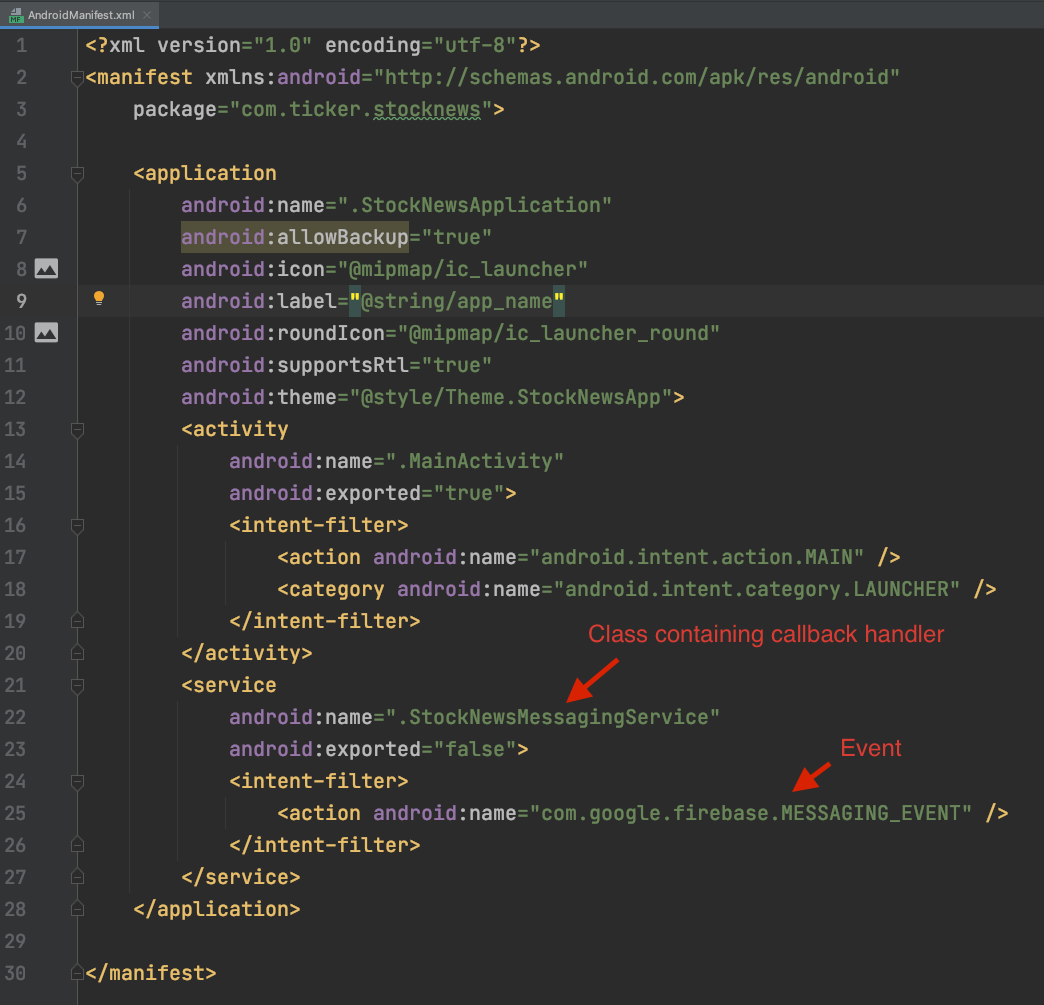
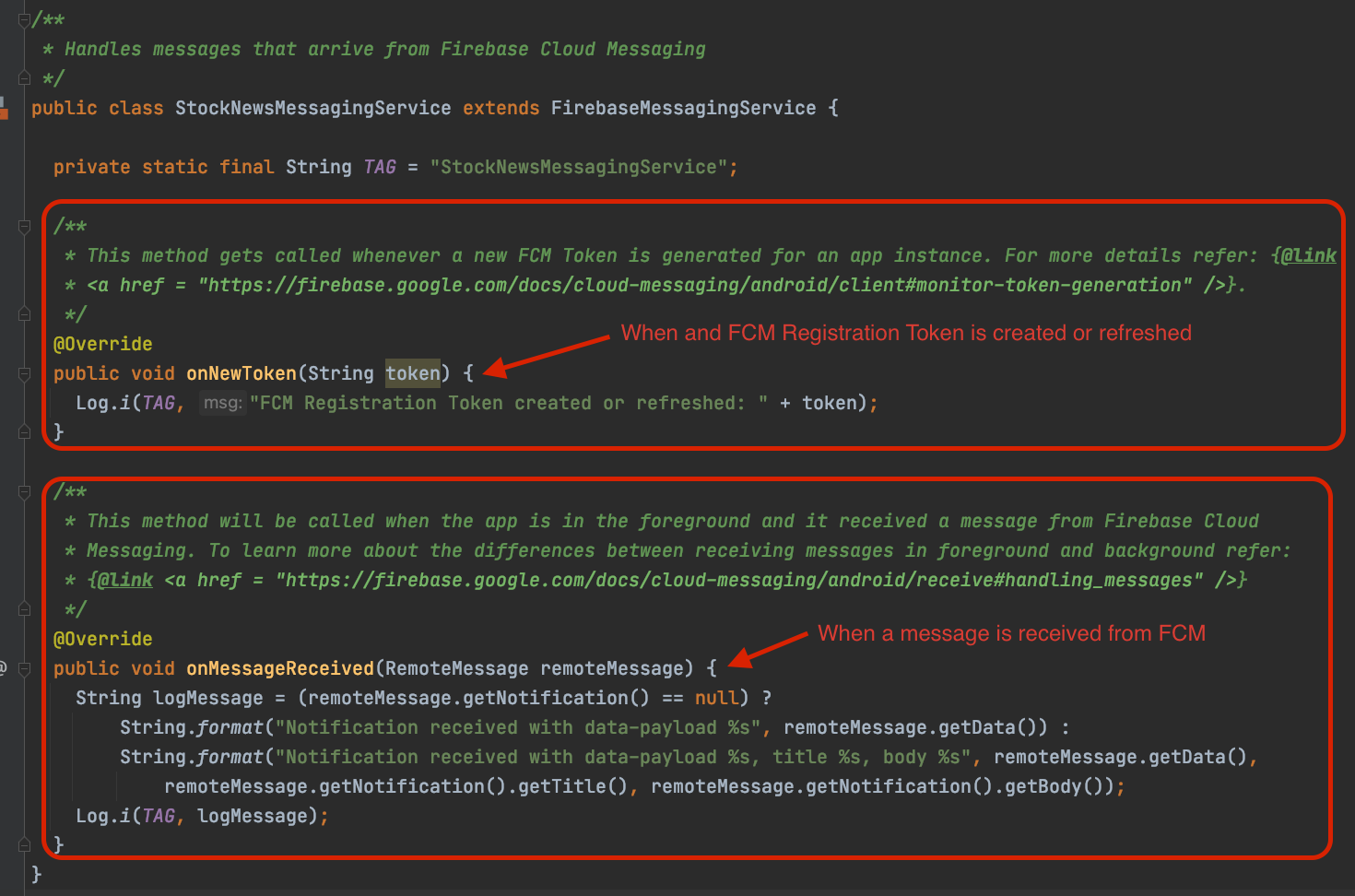
- A função
onNewTokené chamada quando o token de registro FCM é criado ou atualizado. Consulte Monitorar a geração de token para obter mais informações. - A função
onMessageReceivedé chamada quando uma mensagem é recebida e o aplicativo está em primeiro plano. Atualmente, ele simplesmente registra a mensagem recebida.- Consulte Receber mensagens em um aplicativo Android para saber mais sobre as diferenças entre a entrega e o tratamento de mensagens em segundo plano e em primeiro plano.
- Este manipulador,
- Além disso, em
AndroidManifest.xml, uma classe AndroidApplicationtambém é fornecida chamadaStockNewsApplication.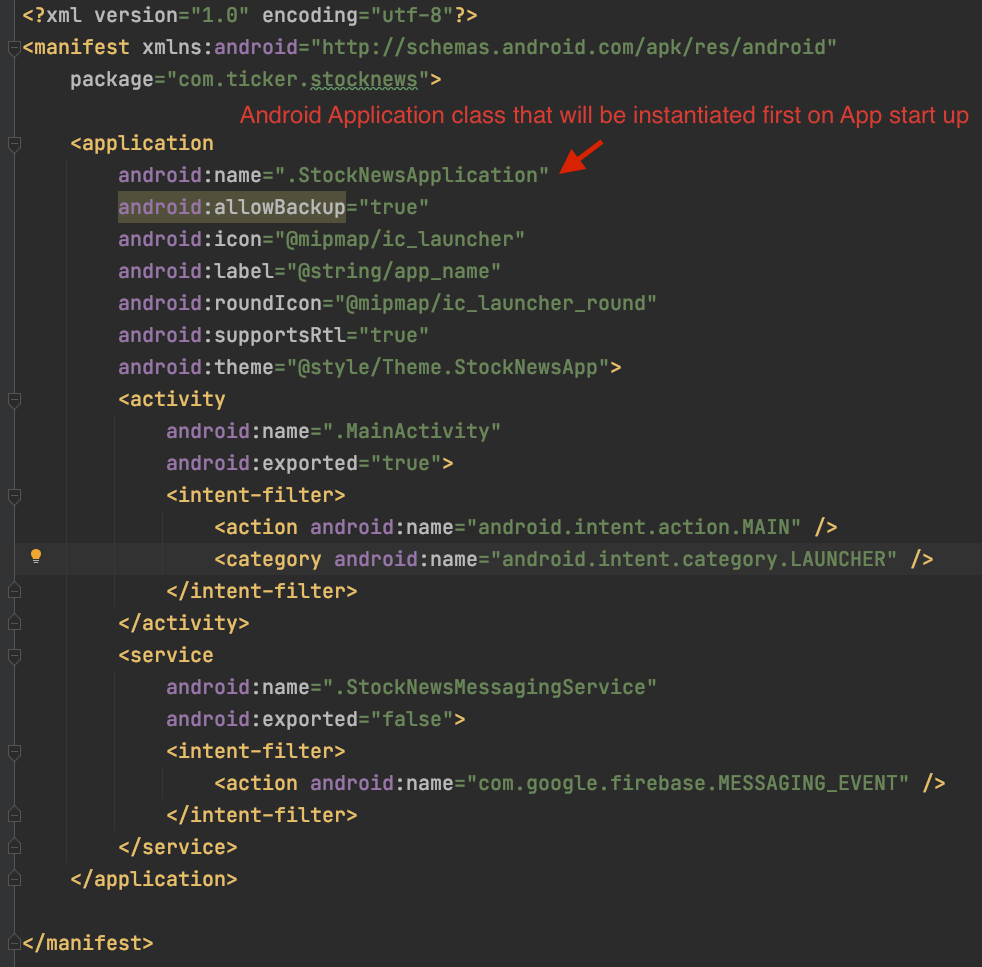
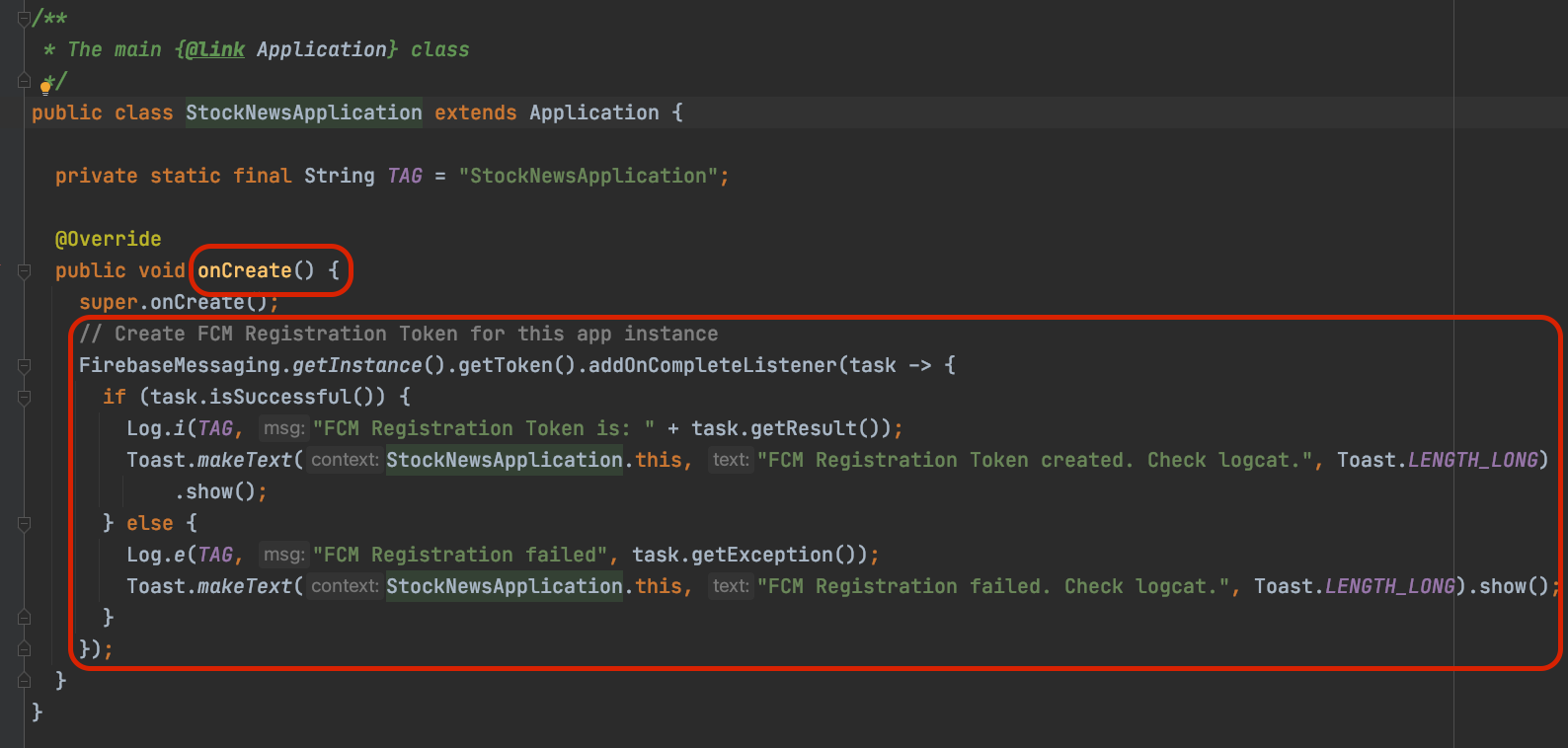
- Esta classe será a primeira a ser instanciada quando o App for inicializado.
- Na função
onCreateda classeStockNewsApplication, uma chamada de criação de token de registro FCM é adicionada. Ele irá gerar um token de registro FCM válido e registrá-lo.
- O
MainActivity.javaadiciona oRecyclerViewque exibe as opções de categoria de estoque. -
SubscriptionAdapter.javaimplementaRecyclerView.Adapterque desenha a tela de seleção de categoria de estoque.- Cada categoria de ações tem um nome e um botão de assinatura próximo a ela.
- Alterar a alternância deve fazer uma chamada de inscrição/cancelamento de inscrição de tópico FCM.
- Você implementará essas chamadas nas próximas seções.
- A classe
model/StockCategories.javacontém uma lista de todas as categorias de ações e seus nomes de tópicos associados.
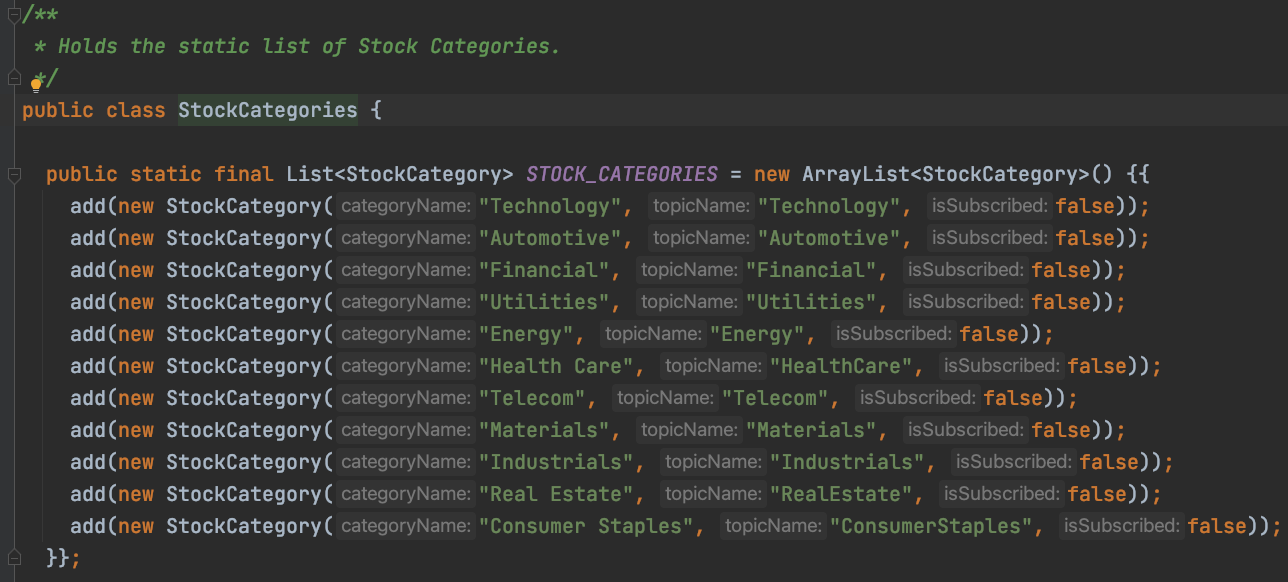
Execute o aplicativo inicial
- Conecte seu dispositivo Android ao computador ou inicie um emulador.
- Na barra de ferramentas superior, selecione seu dispositivo Android ou emulador de destino e pressione o botão Executar.

- A UI do aplicativo terá a seguinte aparência:

- O aplicativo criará um token de registro FCM e o registrará. No entanto, nada mudará na interface do aplicativo.
- Copie e salve o token de registro do FCM, pois ele será usado nas próximas etapas.
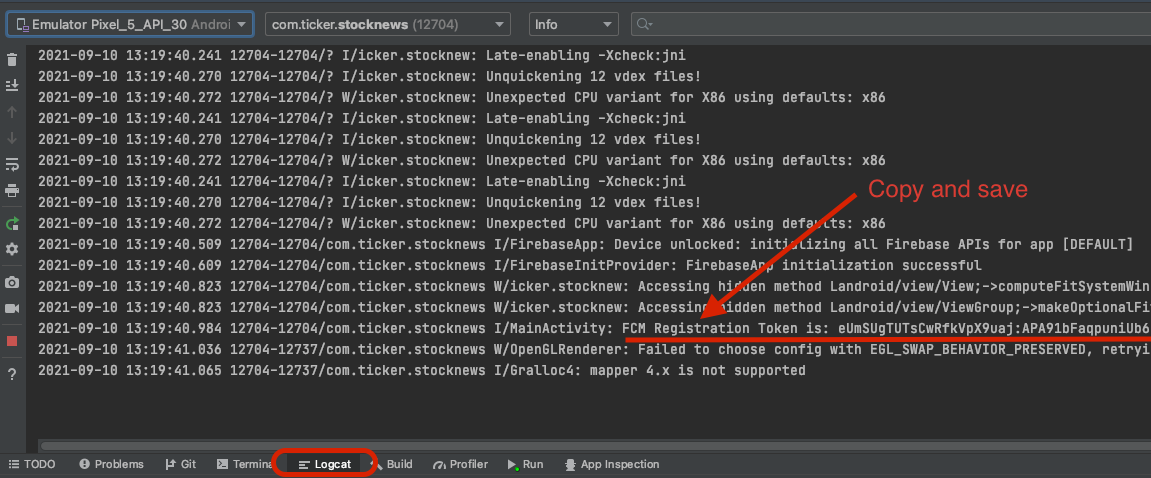
5. Envie uma mensagem de teste
Agora você está pronto para enviar uma mensagem de teste para a instância do aplicativo configurada na última etapa.
Importe o código do servidor inicial
Inicie o IntelliJ IDEA e abra o projeto messaging/fcm-topics-codelab/starter/StockNewsServer .
A visualização do projeto na barra de navegação esquerda deve ser semelhante a esta:
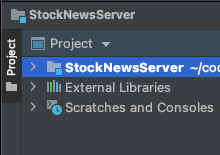
Observe que pode levar alguns minutos para o Intellij IDEA construir seu projeto, incluindo extrair as dependências necessárias.
Entenda o código inicial do servidor
- O código inicial do servidor é um projeto Java baseado em Gradle.
- O arquivo
build.gradlejá possui a dependência do SDK firebase-admin adicionado a ele. Este SDK fornece acesso a diversas funcionalidades de envio de mensagens do FCM.
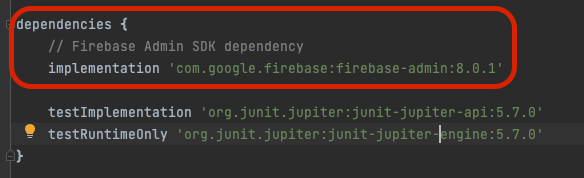
- Finalmente, existem duas classes, a saber:
-
FcmSender.java: esta classe contém os seguintes métodos dignos de nota:-
initFirebaseSDK: inicializa o SDK firebase-admin. -
sendMessageToFcmRegistrationToken: envia uma mensagem para um token de registro FCM. -
sendMessageToFcmTopic: envia uma mensagem para um tópico FCM. -
sendMessageToFcmTopicCondition: envia uma mensagem para uma condição de tópico FCM.
-
-
FcmSubscriptionManager.java: esta classe contém métodos que permitem gerenciar assinaturas de tópicos do lado do servidor.-
initFirebaseSDK: inicializa o SDK firebase-admin. -
subscribeFcmRegistrationTokensToTopic: inscreve token(s) de registro FCM em um tópico FCM. -
unsubscribeFcmRegistrationTokensFromTopic: cancela a assinatura de token(s) de registro FCM de um tópico FCM.
-
-
Configurando o código do servidor
- Primeiro, precisamos configurar uma conta de serviço do Firebase que permita que o SDK firebase-admin autorize chamadas para APIs do FCM.
- Vá para o Firebase Console, clique no ícone de engrenagem próximo a Visão geral do projeto na barra de navegação esquerda e selecione Configurações do projeto .
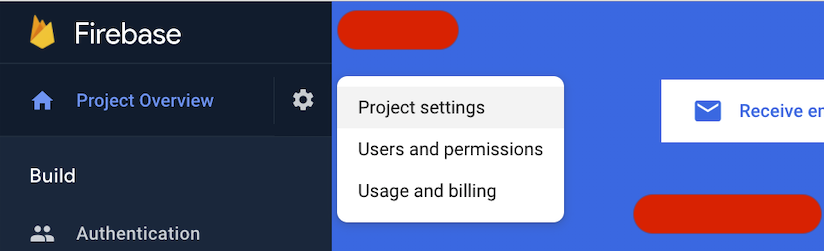
- Na página de configurações, selecione Contas de serviço e clique em Criar conta de serviço .
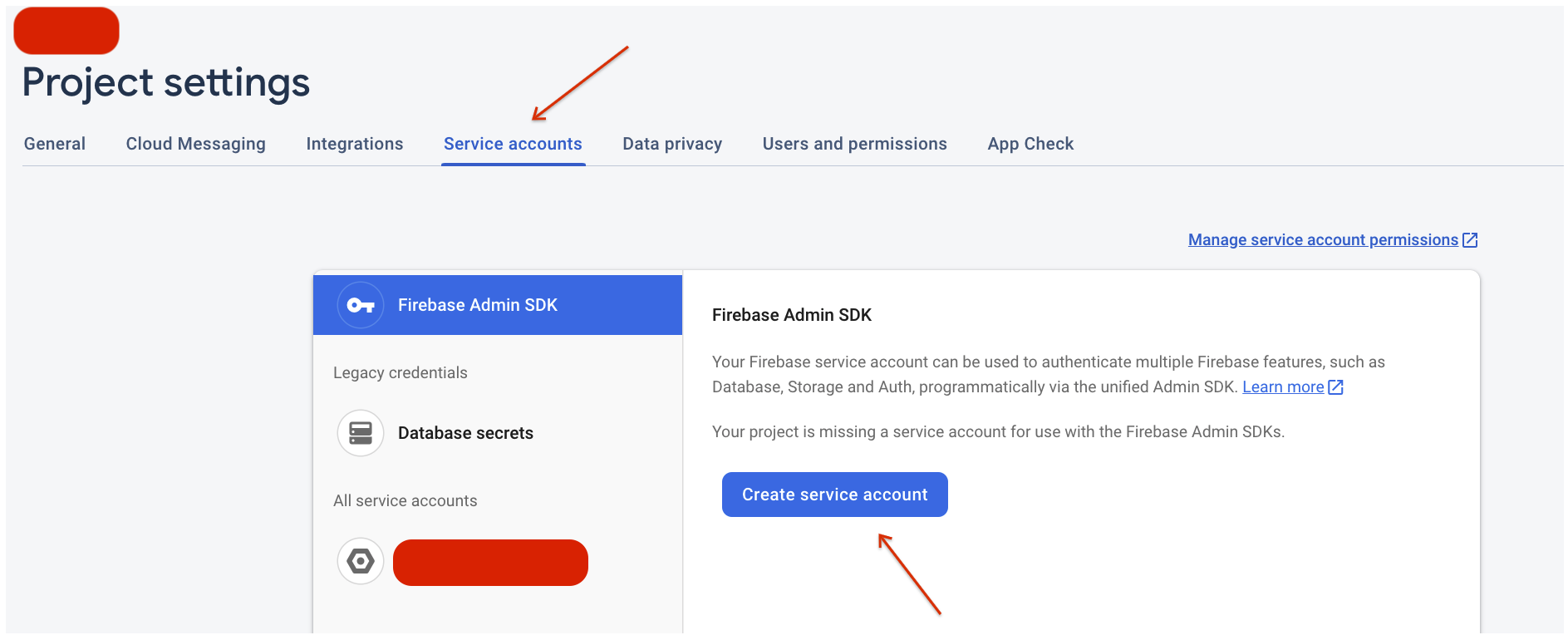
- Agora clique no botão Gerar nova chave privada e um download automático do seu arquivo de chave será iniciado.
- Renomeie o arquivo-chave para
service-account.jsone copie-o na pastamessaging/fcm-topics-codelab/starter/StockNewsServer/src/main/resources. - Tanto
FcmSender.javaquantoFcmSubscriptionManager.javacarregam o arquivoservice-account.jsondo caminho de classe usando o código a seguir.
- Vá para o Firebase Console, clique no ícone de engrenagem próximo a Visão geral do projeto na barra de navegação esquerda e selecione Configurações do projeto .
- Neste ponto, o código do servidor está pronto. Execute Build -> Build Project na barra de menu superior.
Enviando uma mensagem de teste
- Em
FcmSender.javalocalize a funçãosendMessageToFcmRegistrationTokene insira o token de registro FCM que você copiou da seção Executar o aplicativo inicial no camporegistrationToken. - Na função
main, remova o comentário apenas da funçãosendMessageToFcmRegistrationTokene clique em executar para executar o código.- Observe como o token de registro FCM é definido no campo
Tokendo objetomessage. - Além disso, observe como usamos a API
sendda interfaceFirebaseMessaging.
- Observe como o token de registro FCM é definido no campo
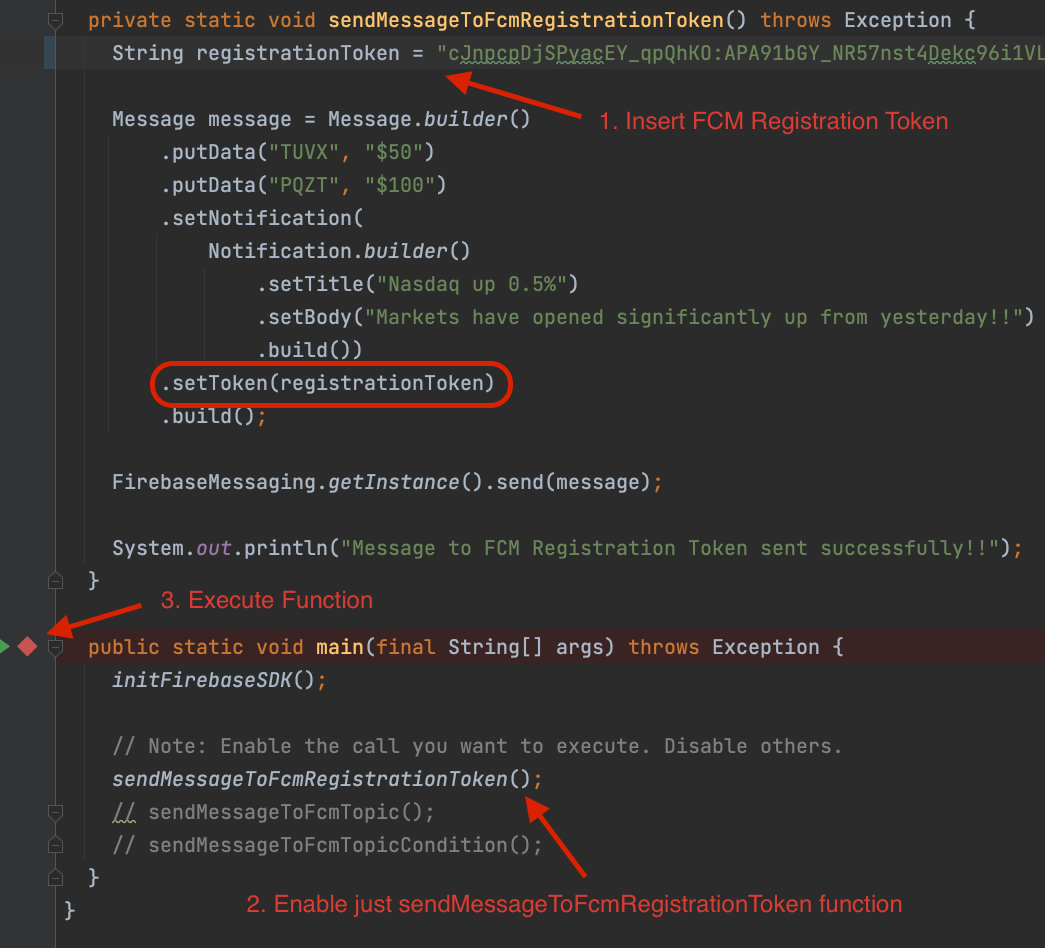
- Isso deverá enviar uma mensagem para a instância do aplicativo que você configurou na etapa anterior.
- Quando a instância do aplicativo estiver em primeiro plano, você deverá ver o conteúdo da mensagem registrado.

- E quando a instância do aplicativo estiver em segundo plano, você observará a mensagem aparecer na bandeja de notificações.
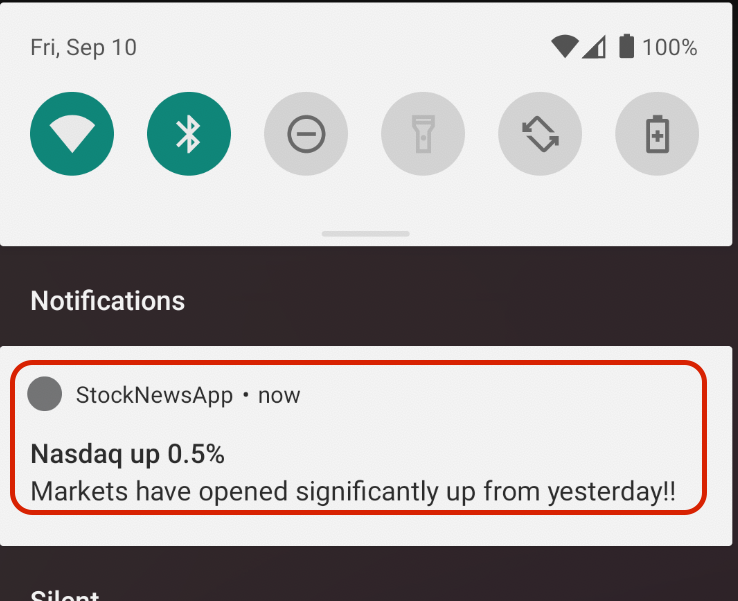
Incrível, você usou o SDK Admin do Firebase para enviar mensagens para uma instância de aplicativo. Leia mais sobre como usar o SDK Admin do Firebase em seu servidor .
6. Implementar assinatura/cancelamento de tópico
Nesta etapa você implementará ações de assinatura e cancelamento de assinatura de tópicos, na alternância de categoria de ações do aplicativo Android.
Quando um usuário do aplicativo alterna a chave para uma categoria de ações específica, uma chamada de assinatura ou cancelamento de assinatura de tópico será feita.
Revise o código
- Navegue até a classe
SubscriptionAdapter.javano código do aplicativo Android e localize a classeRecyclerViewViewHolder.
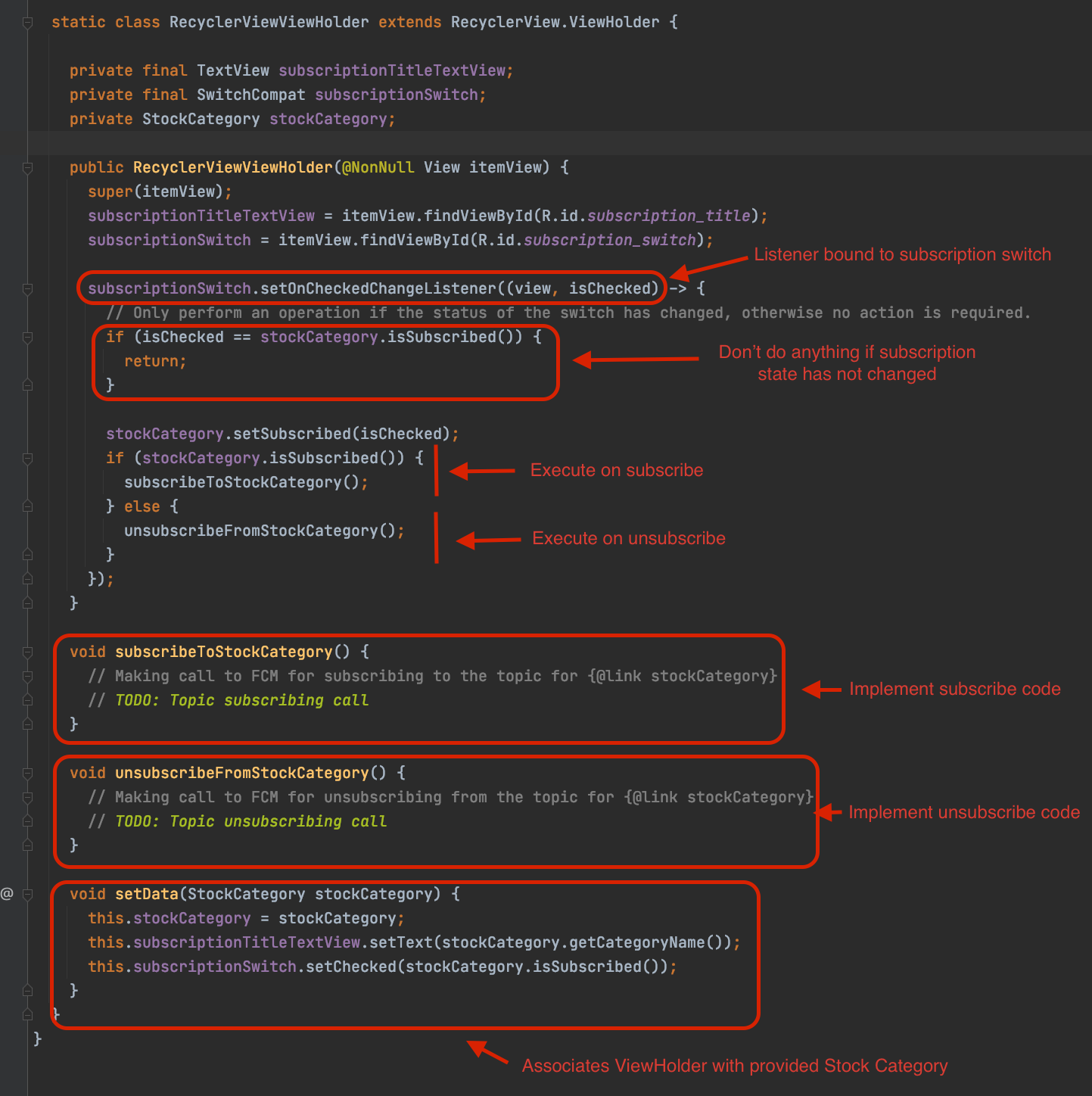
- O construtor da classe configura um ouvinte para a alternância de assinatura usando
setOnCheckedChangeListener. - Dependendo da alternância do switch, as ações de assinatura e cancelamento de assinatura são executadas chamando os métodos
subscribeToStockCategoryeunsubscribeFromStockCategoryrespectivamente. - O método
setDataé chamado peloonBindViewHolderdo adaptador RecyclerView para vincular o ViewHolder à categoria de estoque apropriada.
Implementar assinatura de tópico
- No método
subscribeToStockCategory, você implementará a chamada parasubscribeToTopicAPI do objetoFirebaseMessaging. O código poderia ser algo assim:
void subscribeToStockCategory() {
// Making call to FCM for subscribing to the topic for stockCategory
FirebaseMessaging.getInstance().subscribeToTopic(stockCategory.getTopicName()).addOnSuccessListener(
unused -> {
// Subscribing action successful
Log.i(TAG, "Subscribed to topic: " + stockCategory.getTopicName());
Toast.makeText(itemView.getContext(), "Subscribed to " + stockCategory.getCategoryName(),
Toast.LENGTH_SHORT).show();
});
}
Implementar cancelamento de assinatura de tópico
- Da mesma forma, na condição else, você implementará a chamada para a API
unsubscribeFromTopic. Algo como o seguinte:
void unsubscribeFromStockCategory() {
// Making call to FCM for unsubscribing from the topic for stockCategory
FirebaseMessaging.getInstance().unsubscribeFromTopic(stockCategory.getTopicName())
.addOnSuccessListener(unused -> {
// Unsubscribing action successful
Log.i(TAG, "Unsubscribed from topic: " + stockCategory.getTopicName());
Toast.makeText(itemView.getContext(), "Unsubscribed from " + stockCategory.getCategoryName(),
Toast.LENGTH_SHORT).show();
});
}
Vamos experimentar
- Execute o aplicativo e alterne as opções de categoria de ações para executar ações de assinatura e cancelamento de assinatura. Seria algo assim:
Se inscrever | Cancelar subscrição |
|
|
7. Enviando sua primeira mensagem de tópico
Nesta etapa, você implementará o código do lado do servidor para enviar uma mensagem de tópico FCM.
Implementar integração do lado do servidor para envio de mensagens de tópico
- No código do servidor, vá para
FcmSender.javae localize o método denominadosendMessageToFcmTopic.

- Na primeira linha, forneça o Tópico FCM para o qual deseja enviar a mensagem.
- É uma string no formato:
/topics/<Topic Name>. Por exemplo,/topics/Technology.
- É uma string no formato:
- Nas próximas linhas crie um novo objeto
message(semelhante ao definido na funçãosendMessageToFcmRegistrationToken).- A diferença será que em vez de definir o campo
Tokendo objetomessage, você definirá o campoTopic.
- A diferença será que em vez de definir o campo
Message message = Message.builder()
.putData("FOOTECH", "$1000")
.setNotification(
Notification.builder()
.setTitle("Investor confidence in Tech Stocks growing")
.setBody("Foo Tech leading the way in stock growth for Tech sector.")
.build())
.setTopic(topicName)
.build();
- Agora adicione a chamada à instância
FirebaseMessagingpara enviar a mensagem (idêntica à chamada de envio feita na funçãosendMessageToFcmRegistrationToken).
FirebaseMessaging.getInstance().send(message);
- Por fim, atualize a função
maine habilite a chamada apenas para a funçãosendMessageToFcmTopic.
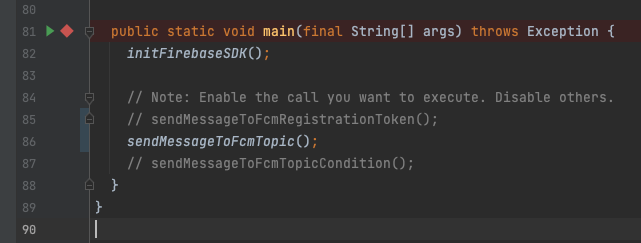
Enviar mensagem e validar recibo
- Antes de enviar a mensagem do tópico, primeiro certifique-se de que a instância do seu aplicativo esteja inscrita no tópico para o qual você deseja enviar.
- Isso pode ser feito girando o botão correspondente. Por exemplo:
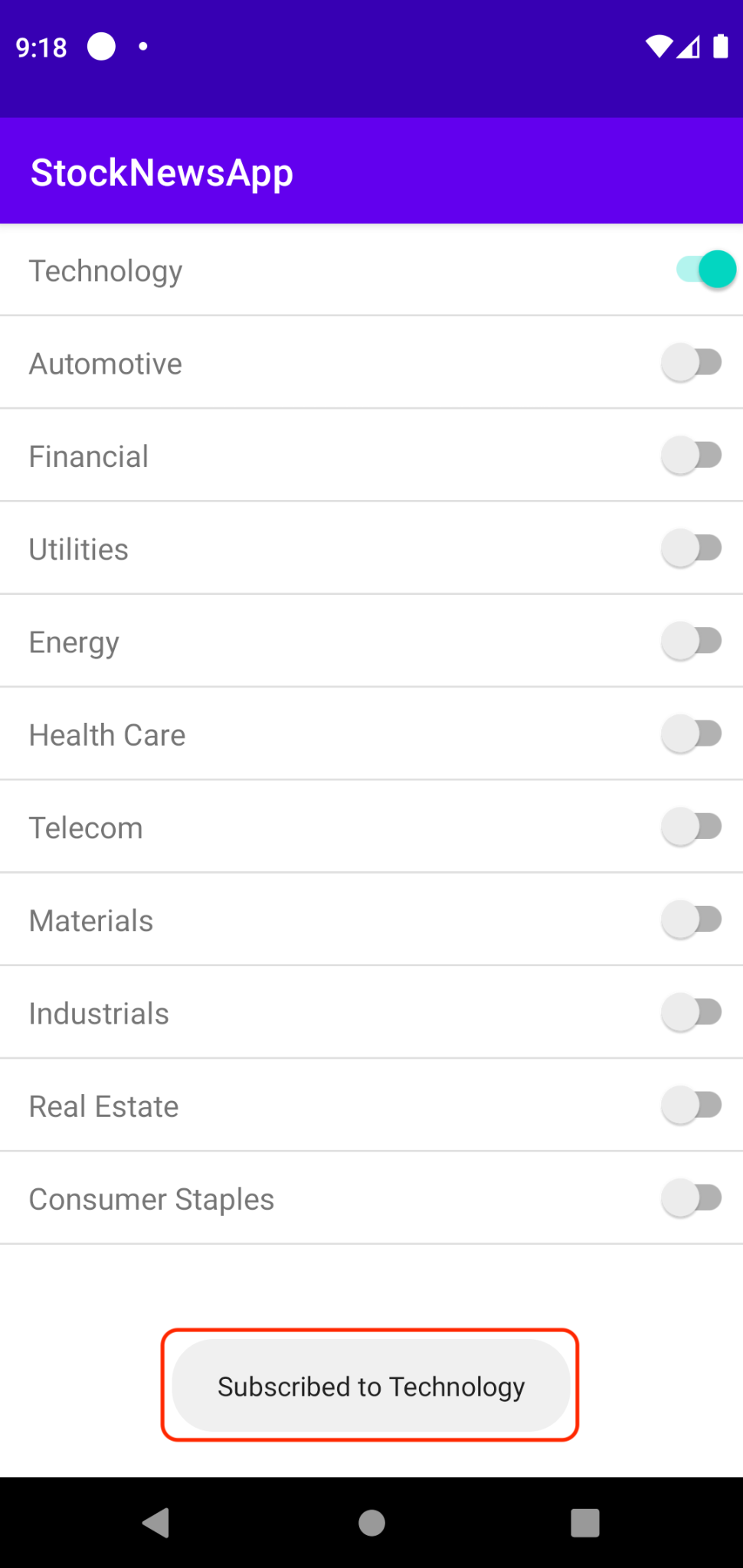
- Agora você pode enviar sua mensagem de tópico executando a função
maindeFcmSender.java. - Como antes, você poderá observar o recebimento da mensagem na instância do aplicativo.
- Instância do aplicativo em primeiro plano

- Instância do aplicativo em segundo plano
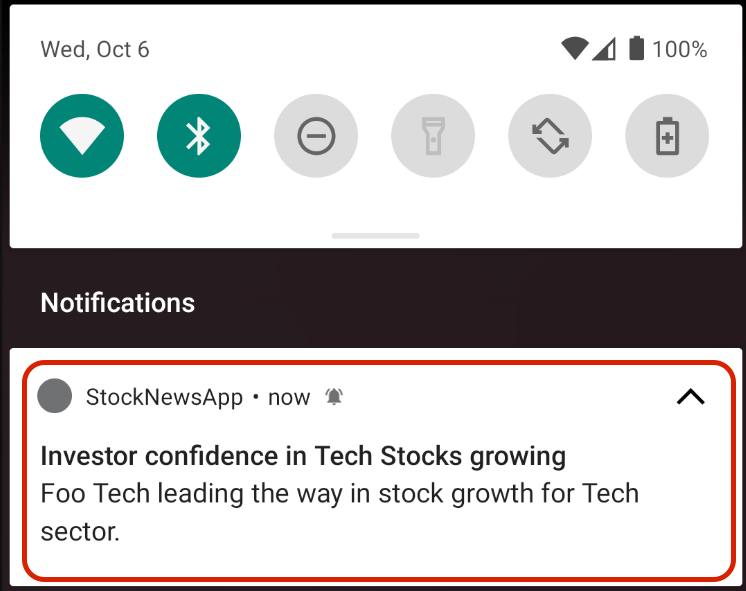
- Bônus: tente cancelar a inscrição no tópico para o qual você enviou e reenvie a mensagem. Você observaria que a mensagem não está sendo entregue à instância do aplicativo.
8. Enviando sua primeira mensagem de condição de tópico
O recurso de condição de tópico permite enviar mensagens para uma combinação de tópicos, permitindo fornecer uma definição de público mais expressiva.
Por exemplo, em nosso aplicativo StockNews, considere a possibilidade de enviar mensagens para um grupo de instâncias de aplicativos que estão inscritas em tópicos de Tecnologia ou Automotivo. Tal caso pode ocorrer, por exemplo, se houver um evento digno de nota envolvendo a Waymo.
Os tópicos permitem que você expresse sua combinação na forma de uma expressão booleana usando os seguintes operadores
- &&: E lógico. Por exemplo,
'Technology' in topics && 'Automotive' in topics– segmenta apenas as instâncias de aplicativos que estão inscritas em Tópicos de Tecnologia e Automotivo. - || : OU lógico. Por exemplo,
'Technology' in topics || 'Automotive' in topics: segmenta instâncias de aplicativos que estão inscritas em tópicos de Tecnologia ou Automotivo. - () : Parênteses para agrupamento. Por exemplo,
'Technology' in topics && ('Automotive' in topics || 'Energy' in topics)– segmenta apenas instâncias de aplicativos inscritas em tópicos de Tecnologia e Automotivo ou Energia.
Leia mais sobre como criar solicitações de envio para usar esta funcionalidade.
Implementar integração do lado do servidor para enviar mensagem de condição de tópico
- De volta ao código do servidor, vá para
FcmSender.javae localize o método chamadosendMessageToFcmTopicCondition.

- Na primeira linha, para a variável
topicCondition, forneça a condição do tópico para o qual deseja enviar a mensagem. Você pode configurá-lo para:'Technology' in topics && 'Automotive' in topics. - Nas próximas linhas, crie um novo objeto
message(semelhante ao definido na funçãosendMessageToFcmTopic).- A diferença será que em vez de definir o campo
Topicdo objeto, você definirá o campoCondition.
- A diferença será que em vez de definir o campo
Message message = Message.builder()
.putData("FOOCAR", "$500")
.setNotification(
Notification.builder()
.setTitle("Foo Car shows strong Q2 results")
.setBody("Foo Car crosses 1B miles. Stocks rally.")
.build())
.setCondition(topicCondition)
.build();
- Agora adicione a chamada à instância
FirebaseMessagingpara enviar a mensagem (idêntica à chamada de envio feita na funçãosendMessageToFcmTopic).
FirebaseMessaging.getInstance().send(message);
- Por fim, atualize a função
maine habilite a chamada apenas para a funçãosendMessageToFcmTopicCondition.
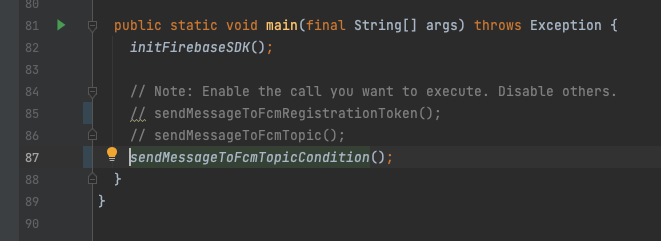
Envie a mensagem e valide o recebimento
- Antes de enviar a mensagem do tópico, primeiro certifique-se de que a instância do seu aplicativo atenda à condição do tópico especificada, inscrevendo a instância do aplicativo nos tópicos Tecnologia e Automotivo.
- Agora você pode enviar sua mensagem de tópico executando a função
maindeFcmSender.java. - Como antes, você poderá observar o recebimento da mensagem na instância do aplicativo.
- Instância do aplicativo em primeiro plano

- Instância do aplicativo em segundo plano
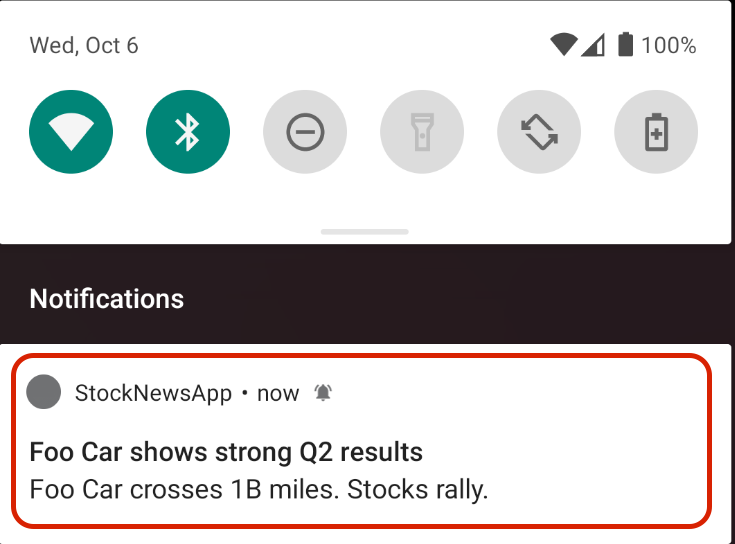
- Bônus: agora você pode cancelar a inscrição no tópico Tecnologia e reenviar a mensagem de condição do tópico. Você deve observar que a mensagem não é recebida pela instância do aplicativo.
9. Recapitular
Vamos fazer uma rápida recapitulação do que você aprendeu até agora.
- Como iniciar uma assinatura/cancelamento de tópico de uma instância de aplicativo.
- Enviando uma mensagem para o tópico e verificando o recebimento nas instâncias do aplicativo assinadas.
- Enviando uma mensagem para uma condição de tópico e verificando o recebimento em uma instância de aplicativo que atenda à condição.
Na próxima seção, você aprenderá como assinar/cancelar assinatura de instâncias de aplicativos em tópicos sem precisar instanciar chamadas do lado do cliente.
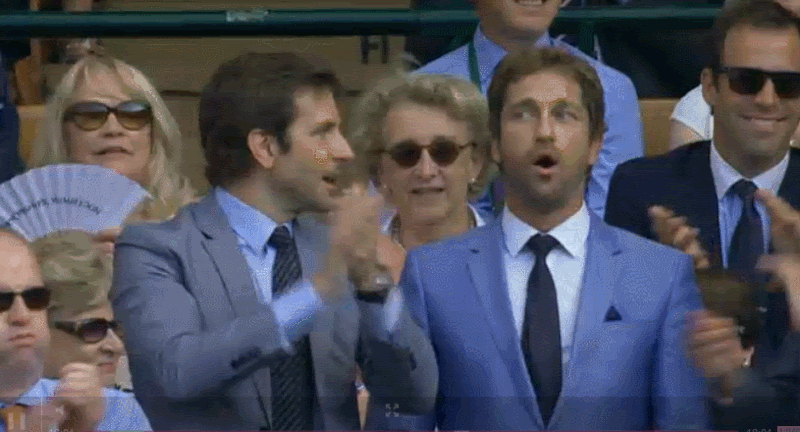
10. Gerenciar assinaturas de tópicos do lado do servidor
Até agora, neste codelab, todas as chamadas de assinaturas e cancelamentos de tópicos são iniciadas em uma instância do app.
No entanto, em alguns casos de uso, você pode querer gerenciar as assinaturas de tópicos no lado do servidor. Por exemplo, você pode querer inscrever um subgrupo de sua base de usuários existente em um novo tópico sem esperar pelo lançamento do aplicativo.
Nesta seção, você aprenderá como usar o SDK Admin do Firebase para assinar e cancelar a assinatura de um lote de tokens de registro FCM em um tópico fazendo chamadas do lado do servidor.
Implementar assinatura no servidor de tokens de registro FCM para tópico FCM
- No código do servidor, vá para a classe
FcmSubscriptionManager.java. Localize o método denominadosubscribeFcmRegistrationTokensToTopic. Você implementará a chamada para a APIsubscribeToTopicaqui.

- Vamos inscrever a instância do aplicativo no tópico Energia. Para fazer isso, primeiro forneça dados para os dois campos a seguir:
-
registrationTokens: uma lista separada por vírgulas de strings que representam os tokens de registro do FCM para os quais você gostaria de criar assinaturas de tópicos. -
topicName: o nome do tópico Energia, ou seja,/topics/Energy.
-
- Nas próximas linhas implemente a chamada, seguindo estas linhas:
TopicManagementResponse response = FirebaseMessaging.getInstance().subscribeToTopic(
registrationTokens, topicName);
- Você pode inspecionar o
TopicManagementResponsepara obter algumas estatísticas de resultados de alto nível. Como imprimir o número de assinaturas de tópicos criadas com sucesso usandogetSuccessCount.
System.out.printf("Num tokens successfully subscribed %d", response.getSuccessCount());
- Por fim, na função
main, habilite chamadas apenas para a funçãosubscribeFcmRegistrationTokensToTopic.
Criar assinatura e enviar mensagem de tópico
- Neste ponto você está pronto para criar a assinatura do tópico e enviar uma mensagem para ele.
- Execute a função
mainda classeFcmSubscriptionManager.java. Isso criará uma assinatura de tópico. - Agora, configure o código para enviar a mensagem. Semelhante a antes,
- No
FcmSender.java, localize a funçãosendMessageToFcmTopic. - Defina
topicNamecomo o tópico Energia, ou seja,/topics/Energy. - Crie um objeto
Messagee direcione-o para o tópico usandosetTopic. - Por fim, atualize o método
mainpara ativar apenas a funçãosendMessageToFcmTopic.
- No
- Execute a função
maindeFcmSender.java. Isso enviará a mensagem para a instância do seu aplicativo e você poderá observá-la no seu aplicativo da seguinte maneira.- Instância do aplicativo em primeiro plano

- Instância do aplicativo em segundo plano
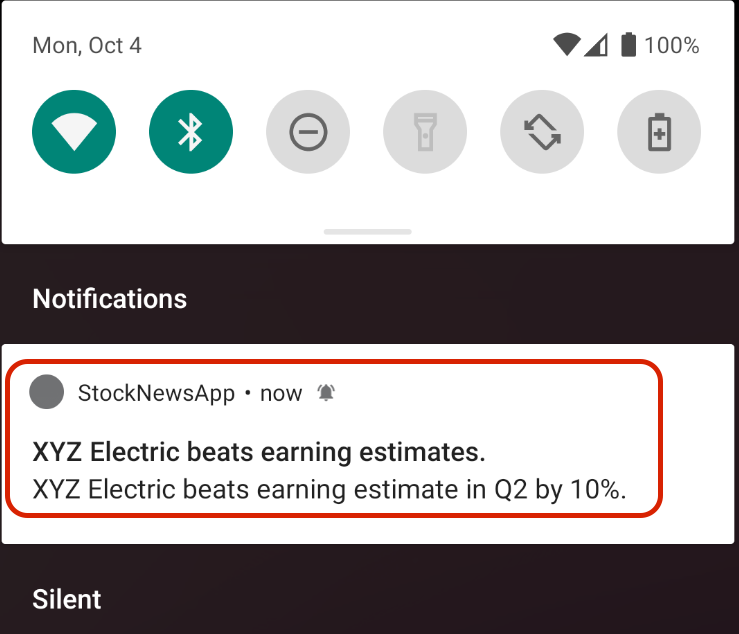
Implementar o cancelamento da assinatura do lado do servidor de tokens de registro do FCM para o tópico do FCM
- Para cancelamentos de assinaturas de tópicos do lado do servidor, use esta API
unsubscribeFromTopic. Você adicionará o código relevante à funçãounsubscribeFcmRegistrationTokensFromTopicda classeFcmSubscriptionManager.java.

- Implementar o código de cancelamento de assinatura do lado do servidor e validar seu efeito enviando uma mensagem de tópico é deixado como um exercício para você.
11. Parabéns
Parabéns, você usou com êxito os tópicos do FCM para enviar mensagens multicast para subgrupos de instâncias do seu aplicativo. Isso ajudará a simplificar sua capacidade de alcançar seus usuários em tempo hábil com conteúdo relevante.

Qual é o próximo?
Agora que você concluiu o codelab, experimente tópicos para outras plataformas usando os seguintes guias: